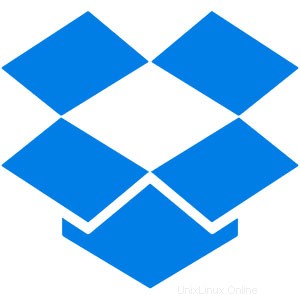
Dalam tutorial ini, kami akan menunjukkan kepada Anda cara menginstal Dropbox di Manjaro 20. Bagi Anda yang belum tahu, Dropbox adalah layanan Berbagi file dan sinkronisasi file berbasis Cloud yang memungkinkan Anda untuk menyimpan file di cloud dan membaginya dengan orang lain. Dengan menggunakan aplikasi Dropbox, Anda dapat menyinkronkan file antara komputer dan Cloud dan mengaksesnya dari mana saja menggunakan browser web atau ponsel Anda.
Artikel ini mengasumsikan Anda memiliki setidaknya pengetahuan dasar tentang Linux, tahu cara menggunakan shell, dan yang terpenting, Anda meng-host situs Anda di VPS Anda sendiri. Instalasi cukup sederhana dan mengasumsikan Anda sedang berjalan di akun root, jika tidak, Anda mungkin perlu menambahkan 'sudo ' ke perintah untuk mendapatkan hak akses root. Saya akan menunjukkan kepada Anda melalui langkah demi langkah penginstalan Dropbox di Manjaro 20 (Nibia).
Prasyarat
- Server yang menjalankan salah satu sistem operasi berikut:Manjaro 20 (Nibia).
- Sebaiknya Anda menggunakan penginstalan OS baru untuk mencegah potensi masalah.
- Seorang
non-root sudo useratau akses keroot user. Kami merekomendasikan untuk bertindak sebagainon-root sudo user, namun, karena Anda dapat membahayakan sistem jika tidak berhati-hati saat bertindak sebagai root.
Instal Dropbox di Manjaro 20 Nibia
Langkah 1. Sebelum menjalankan tutorial di bawah ini, pastikan sistem kita sudah up to date:
sudo pacman -Syu sudo pacman -S git
Langkah 2. Memasang Dropbox di Manjaro 20.
Sekarang kita jalankan perintah berikut untuk menginstal Dropbox di sistem Manjaro:
git clone https://aur.archlinux.org/dropbox.git
Setelah itu, membangun klien, Buka folder Dropbox dan atau gunakan perintah:
makepkg -si
Butuh beberapa waktu untuk menunggu. Jika gagal membangun gpg kunci, lalu salin kuncinya dan ketik:
gpg --recv-keys
Kemudian tekan lagi:
makepg -si.
Langkah 4. Mengakses Dropbox di Manjaro.
Setelah instalasi Dropbox berhasil, klik tombol Luncurkan untuk memulai aplikasi Dropbox. Sekarang dropbox akan mulai menyinkronkan file Anda dari akun.
Selamat! Anda telah berhasil menginstal Dropbox. Terima kasih telah menggunakan tutorial ini untuk menginstal versi terbaru Dropbox di sistem Manjaro. Untuk bantuan tambahan atau informasi berguna, kami sarankan Anda memeriksa situs web resmi Dropbox .